Windows10系统查看dns地址的图文教程
时间:2019-03-14 08:42:37来源:装机助理重装系统www.zhuangjizhuli.com作者:由管理员整理分享
一般操作Windows系统的用户都知道能够正常上网和dns有着很大的关联,当网络不正常的时候我们可以查看dns是否设置正确,但是近日却有Windows10系统用户却不知道该如何查看dns呢?对于这个问题该如何解决呢?对此下面小编就来具体地介绍一下查看dns地址的解决方法吧。
第二种查看dns地址的方法:
1、首先,在开始按钮上单击右键,选择命令提示符(管理员);
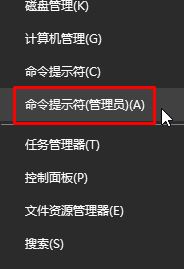
2、然后,在命令提示符框中输入: ipconfig /all 按下回车键;
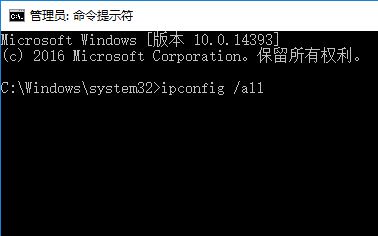
3、接下来,在弹出的信息中,再找到DNS服务器即可显示DNS地址了。
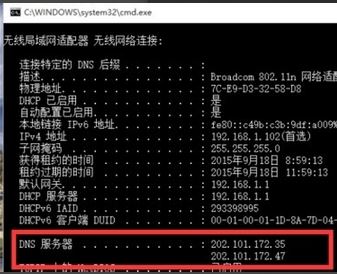
第二种查看dns地址的方法:
1、首先,在电脑桌面右下角的无线网络图标上,点击右键,在弹出的菜单中,点击打开网络和共享中心;
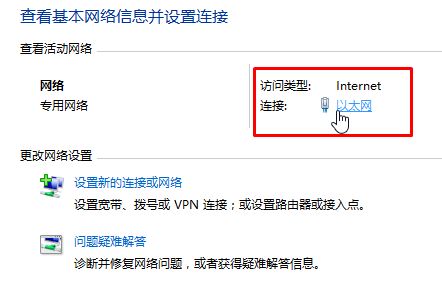
2、然后,在点击已经连接的网络;
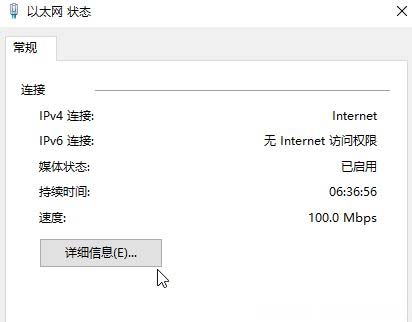
3、接下来,再点击详细信息即可看到DNS服务器地址。
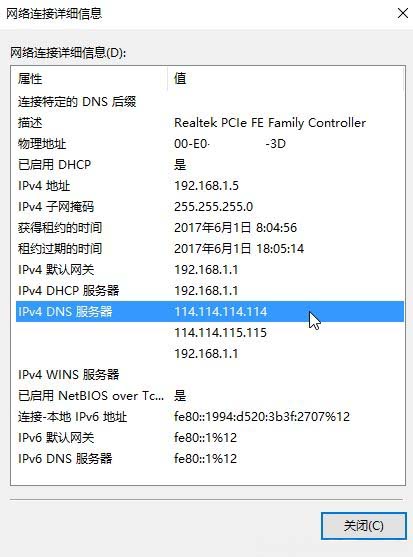
以上就是有关于电脑查看dns地址的操作方法就介绍到这了,希望这个教程对大家有所帮助。
第二种查看dns地址的方法:
1、首先,在开始按钮上单击右键,选择命令提示符(管理员);
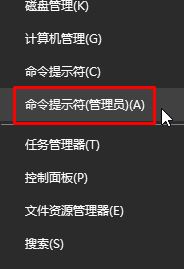
2、然后,在命令提示符框中输入: ipconfig /all 按下回车键;
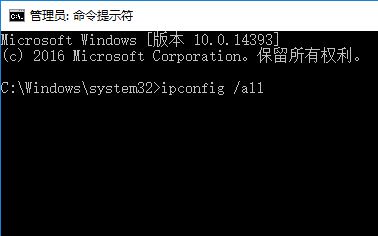
3、接下来,在弹出的信息中,再找到DNS服务器即可显示DNS地址了。
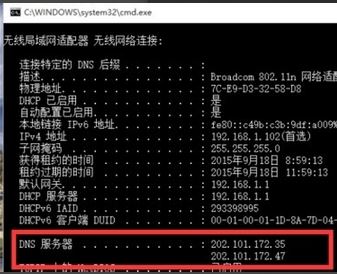
第二种查看dns地址的方法:
1、首先,在电脑桌面右下角的无线网络图标上,点击右键,在弹出的菜单中,点击打开网络和共享中心;
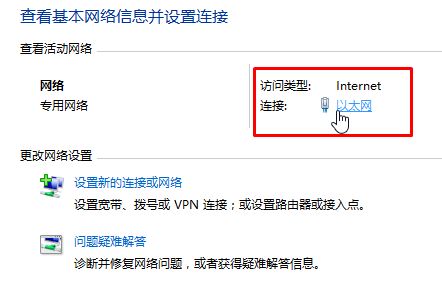
2、然后,在点击已经连接的网络;
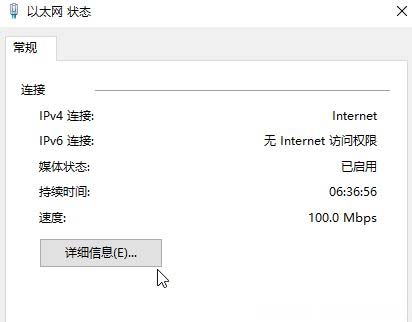
3、接下来,再点击详细信息即可看到DNS服务器地址。
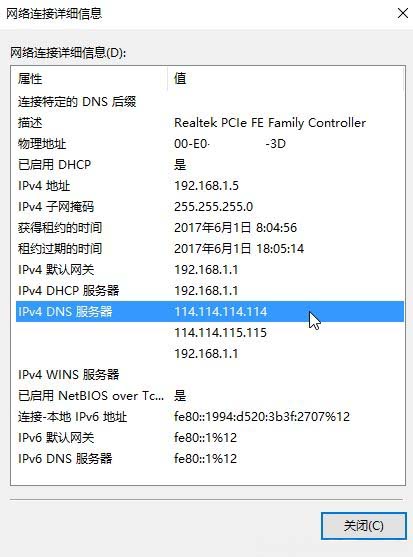
以上就是有关于电脑查看dns地址的操作方法就介绍到这了,希望这个教程对大家有所帮助。
分享到:
